Hostwinds Tutorials
Zoekresultaten voor:
Inhoudsopgave
Aan de slag met McMyAdmin
Trefwoorden: McMyAdmin
Een van de meest aantrekkelijke dingen met McMyAdmin is hoe snel en intuïtief het kan zijn om een Minecraft-server te starten.
Inloggen op uw McMyAdmin-paneel
Na voltooiing van de aankoop en installatie van de Minecraft VPS, zou u een e-mail moeten ontvangen met alle inloggegevens voor uw nieuwe McMyAdmin-configuratiescherm en de server die is gekocht.
De link die u moet navigeren naar inloggen bij uw McMyAdmin zal standaard het IP zijn van uw server op poort 8080, zoals dit:
http://123.456.78.90:8080
U wordt naar de hoofdinlogpagina van uw McMyAdmin-paneel geleid.
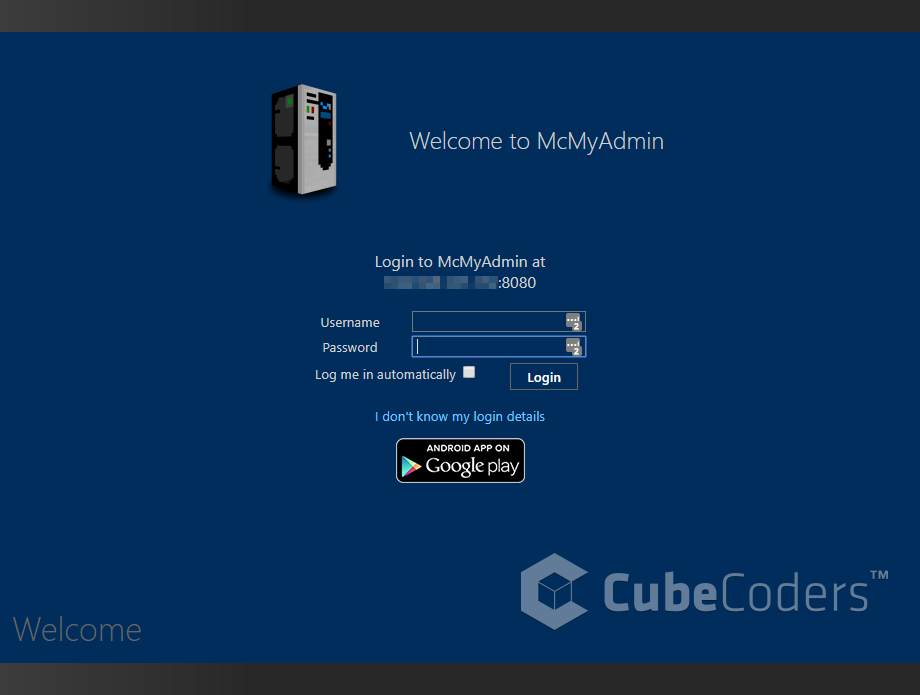
Zodra u de juiste inloggegevens invoert, wordt u verwelkomd met het McMyAdmin-panel voor uw nieuwe Minecraft-server. Op de eerste installatie bevindt u zich op de configuratiepagina, zoals hieronder wordt weergegeven.
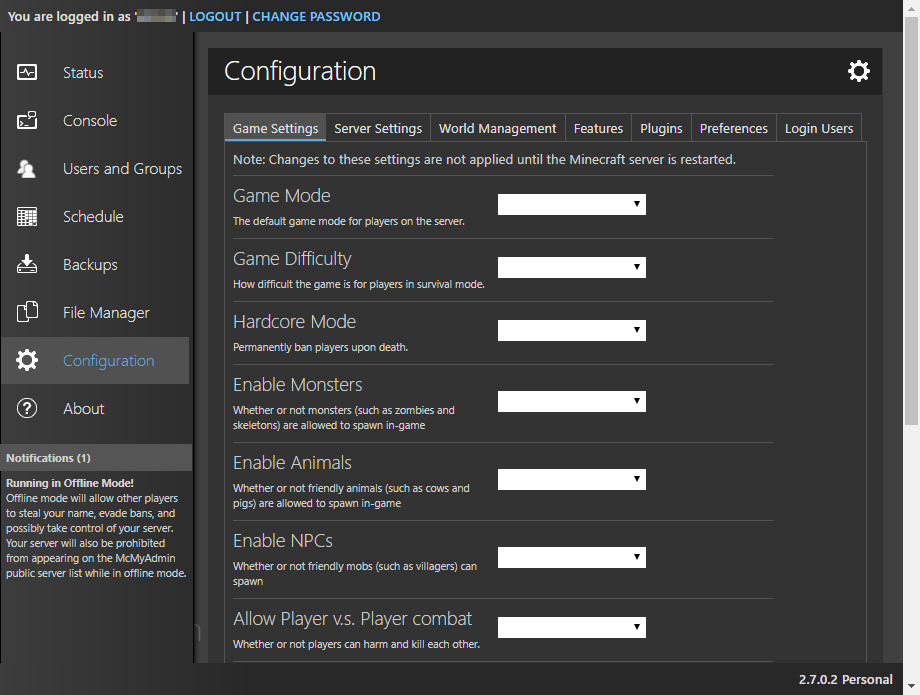
Hier kunt u de wereld van de Minecraft Server maken op uw exacte specificaties.
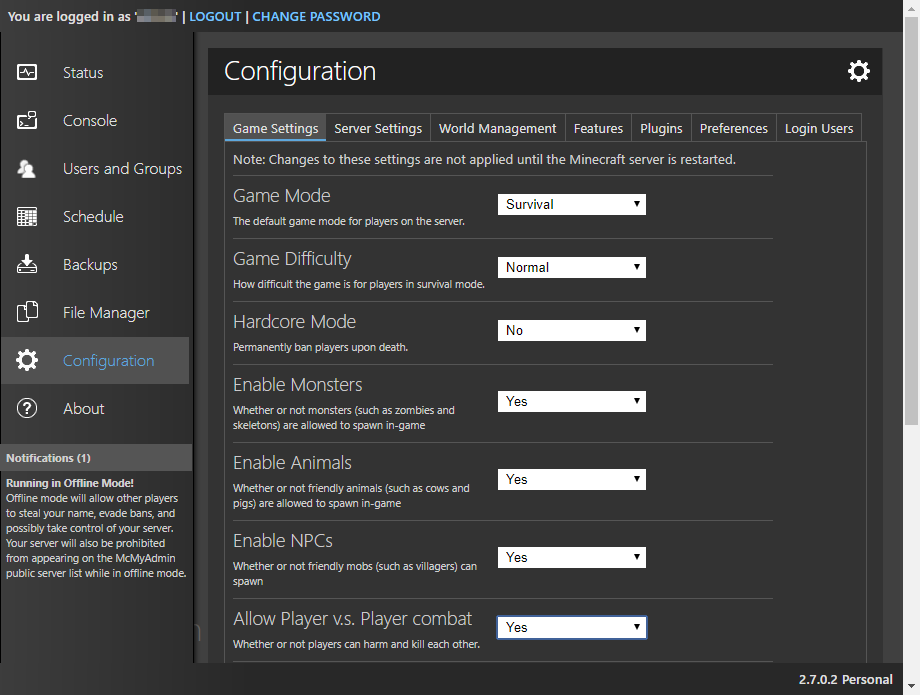
Uw Minecraft-server instellen
We gaan elk van de configuratie-opties meer over in het configureren van uw McMyAdmin-artikel, dus voor nu gaan we gewoon een snelle en gemakkelijke service creëren die zal spelen zoals het standaard Minecraft-spel.We moeten de spelinstellingen, de serverinstellingen en de functies van de server instellen voordat deze kan worden gestart.

Spelinstellingen
Spelmodus: Overleving
Game Moeilijkheidsgraad: Normaal
Hardcore-modus: Nee
Monsters inschakelen: Ja
Dieren inschakelen: Ja
Sta speler v.s. toe Spelersgevecht: Ja
Schakel 'The Nether' in: Ja
Vlucht toestaan: Nee
Sta opdrachtblokken toe: Nee
Minuten time-out bij inactiviteit speler: 5
Voorraad: Leeg laten
Serverinstellingen
Wereldzaad: Leeg laten
Instellingen wereldgenerator: Leeg laten
Server MOTD: Leeg laten
Server type: Officieel
Server release-stream: Aanbevolen
Maximale spelers: 10
Structuren genereren: Ja
Wereld type: Standaard
Kondig prestaties aan: Ja
Kijkafstand: 10 (standaard)
Snooping toestaan: Nee
Machtigingen opnemen: Ja
Inclusief plug-ins: Nee
Inclusief plugin-configuratie: Ja
Herstart bij ernstige fouten: Nee
Kenmerken
Server naam: Welke naam u ook wilt dat mensen uw server zien wanneer ze inloggen
Welkoms bericht: Vertrekken als standaard
Witte lijst-modus: Geen whitelisting
Groep op witte lijst: Iedereen
Server in slaapstand inschakelen: Ja
Server slaapbericht: Vertrekken als standaard
Statusafbeelding en widget inschakelen: Ja
Toon als openbaar op serverlijst: Ja
Machtigingen exporteren modus: Geen
Back-up overflow-modus: Verwijder de oudste back-up (standaard)
mChat-berichtformaat: Vertrekken als standaard
Bericht op witte lijst: Vertrekken als standaard
Standaardbegroetingsbericht weergeven: Ja
Fouten tonen toegang geweigerd: Nee
Waarschuwing weergeven tijdens world save: Ja
Groepswijzigingen melden: Nee
Uw Minecraft-server starten
Zodra u al deze opties hebt ingesteld, kunt u de server starten! Klik gewoon op de statusoptie in de linkerunorde.
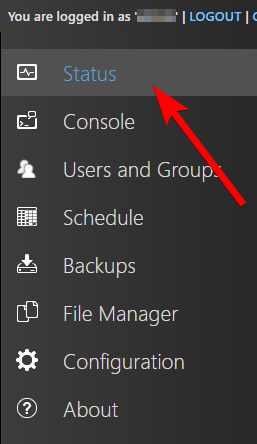
Nu hoeft u alleen nog maar op Start Server te klikken.
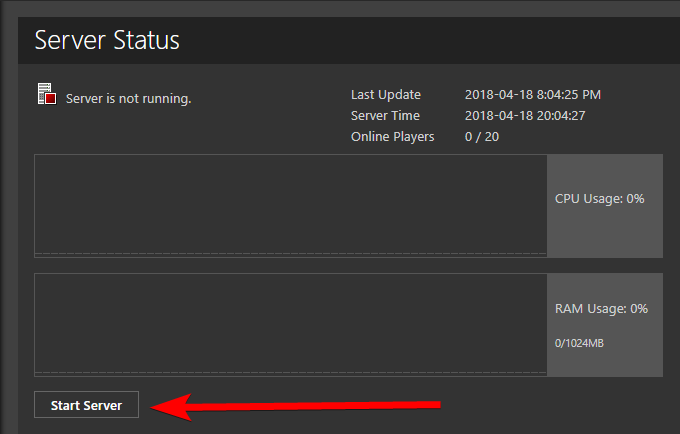
Wanneer de server start, start u staafdiagrammen in zowel het CPU-gebruiks- als RAM-gebruik.Het CPU-gebruik heeft vaak een eerste spike omdat de server is gesponnen en de wereld die per uw configuraties wordt gegenereerd.
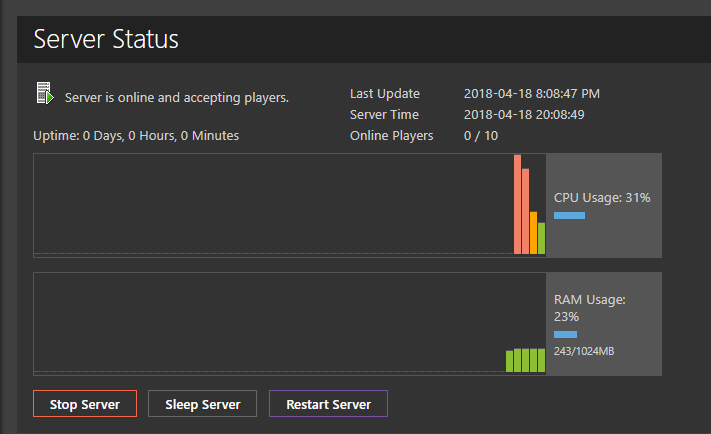
Gefeliciteerd! Je hebt nu je eigen Minecraft-server om binnen te bouwen, te vernietigen en te verkennen!
Geschreven door Hostwinds Team / april 19, 2018
